不错呦!smile@林凯西,确保“准备文件”中的几个文件都有安装,S...您好,看了您这篇帖子觉得很有帮助。但是有个问题想请...我的修改过了怎么还被恶意注册呢 @jjjjiiii 用PJ快9年了,主要是A...PJ3啊,貌似很少有人用PJ了,现在不是WP就是z...@332347365,我当时接入时错误码没有-10...楼主,ChkValue值应为-103是什么意思呢?...大哥 你最近能看到我发的信息,请跟我联系,我有个制...
如何在IE秀制作工具条
编辑:dnawo 日期:2008-11-19
IE秀推出的自助式制作工具条服务,受到了大家的热烈欢迎。在许多网友制作工具条的时候,往往不知道怎么样才能制作出一个既漂亮又实用的工具条,现在就把我们的经验和大家一起分享,希望能对您有所帮助。
本文目的是为在IE秀网站上制作工具条的时候有疑问或者遇到困难的制作者提供帮助和建议,特别是对为网站制作工具条的用户提供了许多实用的建议和帮助。
工具条制作三部曲:功能规划设计--做好准备工作--制作与修改。
一、功能规划设计
在了解了如何制作工具条后,我们来共同了解一下如何才算是一个工具条的使用高手。
在制作一个工具条之前,首先要对自己的工具条要长成什么样子做到心中有数,对于较复杂的,最好先形成文档。也就是先要对工具条进行规划和设计。
如果实在不知从何处下手,参考其它已有的优秀工具条是个不错的主意。我这里给出几个例子:阿秀搜索工具条、 网速测试工具条、恒上科技工具条、计网搜霸工具条。
如果您是为您的网站制作工具条,在全面认识浏览器工具条(三.1):如何开始准备制作工具条 》一文中谈到的工具条与网站的关系就非常中肯,值得仔细地阅读。
《全面认识浏览器工具条(三.6):制作工具条双十原则》一文提到的双十原则对规划与设计工具条也很有参考价值。
规划工具条时首要考虑的问题包括以下要素。
1. 工具条上有哪些功能区域
您要确定把哪些功能放在工具条上,工具条不要过长,建议工具条总长度不要超过800px,所以其能承载的功能是有限的,把对用户最有用或者是对网站特别重要的功能放在工具条上是最好的选择。
小技巧:工具条的下拉组合按钮可以帮您容纳更多的功能,如果善加利用,不但可以包含更多的功能,同时也不 会让工具条加长。
通常工具条包含的功能区域有五种:Logo区、搜索区(包含一个输入框和一个搜索按钮)、各个导航按钮区(这些按钮把用户导航到某个网页地址)、实用功能区(比如:搜索文字加亮显示、清除上网痕迹、杀毒功能等等)与滚动广告区。
2. 各个功能在工具条上的排列顺序
排列顺序非常重要,通常越重要的功能越要放在左边,这样符合大多数用户的习惯。
通常最左边是Logo(网站Logo或者是工具条Logo),接下来是搜索区(包含一个输入框和一个搜索按钮),接着是各个导航功能按钮(可以是带下拉菜单的按钮),接着是实用功能按钮(比如:搜索文字加亮显示、清除上网痕迹、杀毒功能等等),最后是滚动新闻或者广告。需要特别说明的是,第一位是Logo,第二位是搜索区(如果有),最后是滚动新闻或者广告(如果有),这三个位置通常不要变动,其他的可作适当的调整和变化。
阿秀搜索工具条符合上述排列规则。

3. 考虑功能分组
功能分组包括两方面:把相似的功能放到一起,并适当使用分隔符;把相似的功能归类到一个下拉菜单中,以充分利用工具条的空间。
下图中的阿秀搜索工具条就是把所有的网页搜索功能放置到了一个下拉的菜单中。

规划和设计工具条有个很有效果做法就是:用表格设计工具条的按钮及功能,用表格描述下拉菜单的名称及对应的链接或功能,再加一张工具条效果图。
二、做好准备工作
已经知道了自己要制作的工具条的样子了,您现在是不是就急于要开始动手制作工具条了呢?那么我要说:不要急,请等一等,看看工具条需要的所有元素是否我们都已经具备了。
对照在《全面认识浏览器工具条(三.1):如何开始准备制作工具条》一文中提到的其中的图标准备、程序接口两个方面,仔细看看自己的准备工作是否做得充足,毕竟“磨刀不误砍柴工”,这些花费还是值得的。
三、制作工具条
经过了上述的充分准备,现在就可以开始自己动手制作工具条了。
在IE秀上第一次制作工具条的时候,是通过一个向导实现的,入口地址是:http://www.ieshow.net/cn_web/maker/web/wizard_start.aspx。这个向导有六个步骤,每个步骤页面上的说明也比较详细,我们只挑选其中一些比较重要和复杂的步骤在这里阐述一下。
1. 开始制作工具条
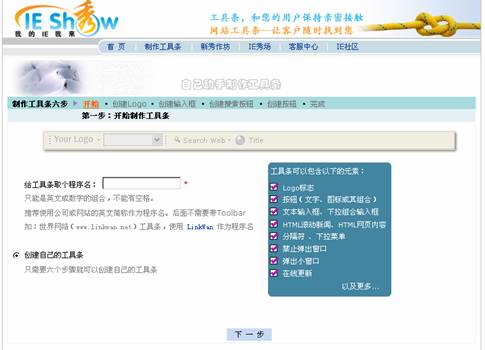
开始制作工具条的时候,要给工具条起个程序名,通常就是您的网站名,比如您的网站是www.linkwan.com,可以使用LinkWan作为工具条的程序名,这个名子也是您以后管理您的工具条的用户名,同时也是生成的安装包的名子,并且不能修改,所以一定要慎重并且牢牢地记住。在第六步中还有一个“工具条名称”,这是一个对用户友好的名子,显示在IE菜单中,而程序名是工具条的程序名,主要用于工具条的dll文件和安装包文件中。
2. 创建Logo
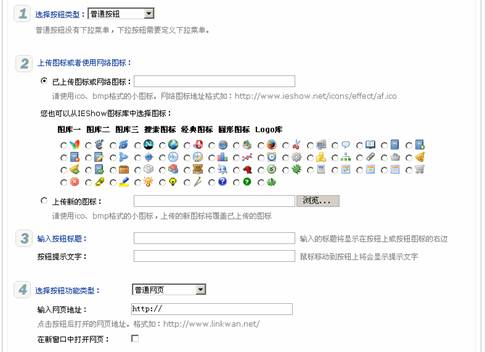
1) 选择按钮类型。按钮分为三类:普通按钮、整体的下拉按钮、分离的下拉按钮,下拉按钮都带有下拉菜单。Logo按钮多是带下拉菜单的,一般包括网站介绍菜单、工具条介绍菜单、在线更新菜单、清除搜索记录菜单等等。

阿秀搜索工具条的Logo按钮。
2) 上传图标或者使用网络图标。上传自己网站的图标或另外为工具条制作一个单独的图标,或者直接使用IE秀提供的图标都可以。
3) 输入按钮标题。标题就是显示在按钮上的文字,不过一般Logo按钮都不需要,提示文字就是当鼠标停留在按钮上时显示的文字,可以是网站的简单介绍。
4) 选择按钮功能类型。按钮的功能类型非常多,在这里我们一一介绍如下。
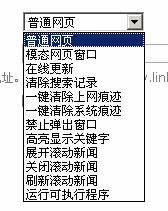
·普通网页:打开一个网页,需要提供网页地址,可以选择是否在新的窗口中打开。
·模态网页窗口:在模态窗口中打开一个网页,需要提供网页地址。
·在线更新:把工具条自动升级到最新的版本。
·清除搜索记录:如果有下拉的搜索框,用户的历史搜索记录会被记录下来,这个功能清除这些历史搜索记录。
·一键清除上网痕迹:清除用户在IE中的历史操作记录,包括IE地址栏信息、表单信息、Cookie、上网临时文件等。
·一键清除系统痕迹:对系统进行清理,包括回收站、临时文件、最近的文档,释放磁盘空间。
·禁止弹出窗口:这是一个设置是否允许弹出IE窗口的功能。
·高亮显示关键字:在网页上加亮显示用户要搜索的关键字。
·展开滚动新闻:如果有滚动新闻按钮,此功能打开滚动新闻。
·关闭滚动新闻:如果有滚动新闻按钮,此功能关闭滚动新闻。
·刷新滚动新闻:如果有滚动新闻按钮,新闻内容默认是每三分钟更新一次,如果用户想立刻看到最新的新闻, 此功能立刻刷新滚动新闻的内容。
·运行可执行程序:执行一个本地计算机上的可执行程序,可以包含路径,比如:如果要打开记事本,指定执行notepad.exe命令即可。
5)是否需要分隔符。根据需要选择。
3. 创建输入框
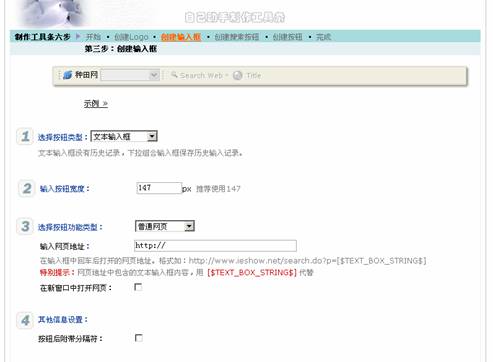
1)选择按钮类型。在这里指的就是输入框的类型,包括三种:文本输入框、下拉组合输入框、密码输入框。输入框供用户输入内容,文本数据框直接输入内容,下拉组合输入框既可以直接输入又可以从下拉列表中选择历史输入记录来输入,密码输入框把输入文字显示为掩码(目前显示为:*)以达到保密的作用。
2)按钮的高度,一般使用默认值。
3)选择功能按钮类型。有普通网页和模态窗口网页两种,输入网页地址是在用户在输入框中直接按回车键时,被导航到的地址,一般是一个搜索地址,比如: http://www.baidu.com/s?wd=[$TEXT_BOX_STRING$],对于文本输入框[$TEXT_BOX_STRING$] 被替换成用户在输入框中输入的内容,对于下拉组合输入框要使用[$COMBO_BOX_STRING$]。
4)是否需要分隔符。根据需要选择。
4. 准备生成工具条
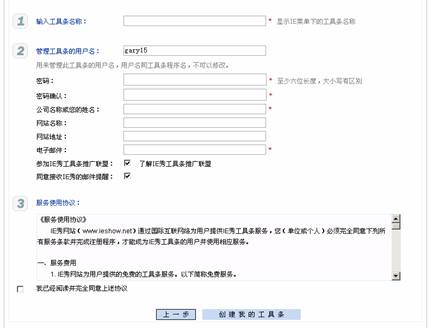
1)输入工具条名称。这是显示在IE菜单里的工具条的名称,通过此菜单,用户可以选择是否显示该工具条。 比如,阿秀搜索工具条在IE菜单里的显示如下:
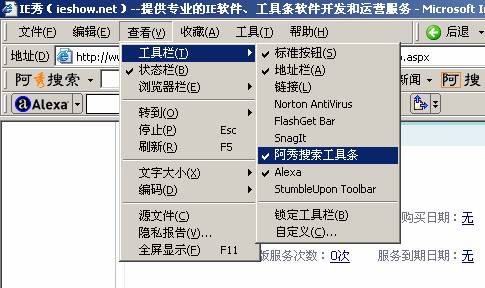
2)输入其他的用户资料。在这里您可以选择是否参加IE秀工具条推广联盟,凡是参加该联盟的工具条,在工具条上会展示参加联盟的网站,从而就有被别的工具条的用户访问的机会,为您的网站带来流量。如果您不想在自己的工具条上展示其他的网站,您可以选择不参加该联盟。

联盟网站在工具条上的展示方式。
3)服务协议。
生成的工具条是一个EXE格式的安装包文件,下载后就可以直接打开运行安装了。
四、修改工具条
在第一次生成工具条以后,同时您也就在IE秀注册了用户名(就是在第一次制作工具条的向导的第一步输入的工具条程序名)和密码,您以后可以随时使用该用户名和密码登录,然后修改与调整工具条的功能,重新生成工具条,并查看统计信息。
登录后的默认页面如下:
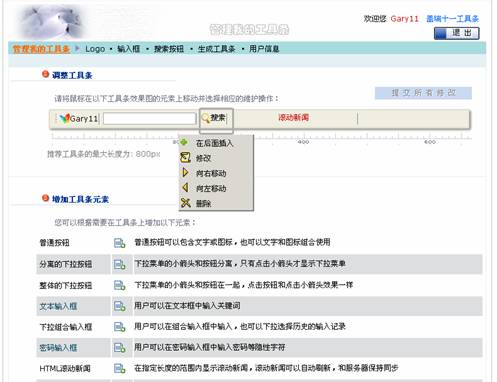
在这个页面上您可以把鼠标移动到页面上方的工具条效果图上,进行所见即所得的修改与调整,非常直观。在增加或者修改一个工具条的元素时,其页面就如同在向导中的页面类似,可以参考“第一次制作工具条”章节中的相关说明。
在修改工具条之后,如果需要重新生成安装包,可以使用“生成工具条”功能重新生成工具条的安装包。选中发布此版本之后,对于已经安装了您的工具条的早期版本的用户,使用自动升级功能就可以实时在线直接升级,不用再次下载安装包,就可以使用您最新设计的工具条功能了。

您也可以管理自己的信息,包括密码、工具条的介绍等等,用户名也就是工具条的程序名,不能被修改。您还能查看您的工具条被安装的次数和使用次数。在点击“用户信息”后,就出现如下页面:
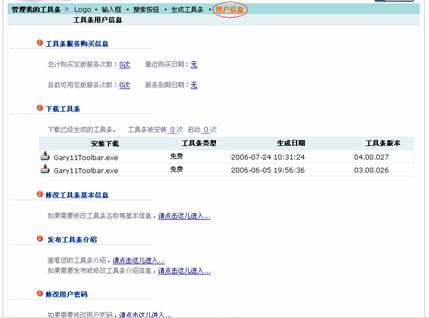
点击修改工具条基本信息后,可以修改工具条的信息,页面如下:
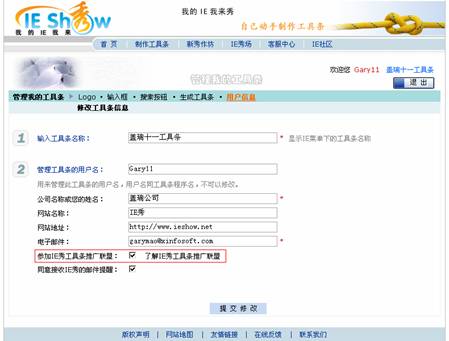
需要特别说明的是,在这个页面您可以选择是否参加IE秀工具条推广联盟,凡是参加该联盟的工具条,在工具条上会展示参加联盟的网站,从而就有被别的工具条的用户访问的机会,为您的网站带来流量。如果您不想在自己的工具条上展示其他的网站,您可以选择不参加该联盟。
您如果参加IE秀工具条推广联盟,则请务必填写“网站名称”和“网站网址”。

联盟网站在工具条上的展示方式。
在这里输入的信息会被IE秀用来为您的工具条生成的介绍页面上,要预览工具条介绍页面,可以从“用户信息页面”点击“查看您的工具条介绍,请点击这儿进入...”进入,具体页面如下图:
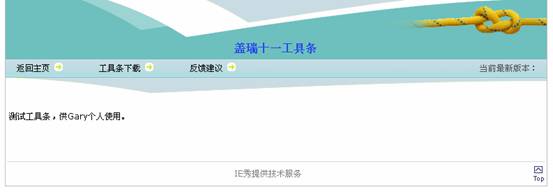
在该页面上,“返回主页”链接到在“网站地址”里输入的地址,“反馈建议”连接到在“电子邮件”里输入的邮件地址。工具条的介绍信息,需要从“用户信息页面”点击“如果需要发布或修改工具条介绍信息,请点击这儿进入...”进入修改,具体页面如下图:
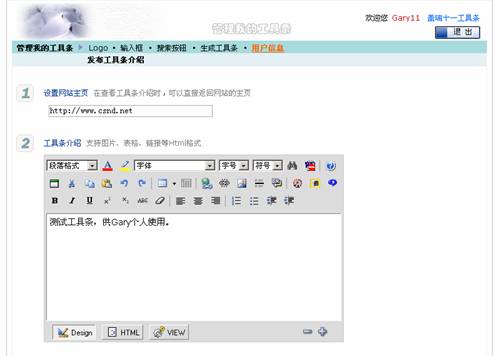
五、快速参考
1. 工具条的按钮类型
IE秀目前提供以下的工具条按钮类型,包括工具条控件元素。
1)普通按钮:一个按钮,可以显示图标和文字,具有一定功能。
2)整体的下拉按钮:带下拉菜单的按钮,点击按钮本身时,显示下拉菜单,按钮本身不具有其他的功能。
3)分离的下拉按钮:带下拉菜单的按钮,与“整体的下拉按钮”不同的是,按钮本身具有一定的功能。
4)文本输入框:用户可以直接输入内容。在工具条上指定URL地址的地方如果要使用到该文本输入框的内容,使用“[$TEXT_BOX_STRING$]”占位符即可。比如:某个用户要搜索“优秀网站”,在文本框内输入“优秀网站”后,点击一个搜索按钮后想要从百度搜索有关“优秀网站”的内容,那么在设置这个按钮的URL地址时使用http://www.baidu.com/s?wd=[$TEXT_BOX_STRING$]即可实现。
5)下拉组合输入框:用户既可以直接输入内容又可以从下拉列表中选择历史输入记录来输入。其用法类似文本输入框,占位符是:[$COMBO_BOX_STRING$]。
6)密码输入框:用来输入密码,把用户输入的文字以*号的方式展现,起保密的作用。其用法类似文本输入框,占位符是:[$PASSWORD_BOX_STRING$]。
7)HTML滚动新闻:显示一个网页的内容,需要指定该网页的地址,内容往往是滚动新闻。该网页可以不是一个完整的网页,不必具有必要的网页标记,具体例子请参考:http://www.ieshow.net/toolbar/demo/html_dynamic.htm。
8)HTML网页内容:显示一个网页的内容,需要指定该网页的地址。该网页是一个完整的网页,包括各个必要的标记,具体例子请参考:http://www.ieshow.net/toolbar/demo/html_web.htm。
2. 工具条按钮的功能类型
IE秀目前提供以下的工具条按钮类型,包括工具条控件元素。
1)普通网页:打开一个网页,需要提供网页地址,可以选择是否在新的窗口中打开。
2)模态网页窗口:在模态窗口中打开一个网页,需要提供网页地址。
3)在线更新:把工具条自动升级到最新的版本。
4)清除搜索记录:如果有下拉的搜索框,用户的历史搜索记录会被记录下来,这个功能清除这些历史搜索记录。
5)一键清除上网痕迹:清除用户在IE中的历史操作记录,包括IE地址栏信息、表单信息、Cookie、上网临时文件等。
6)一键清除系统痕迹:对系统进行清理,包括回收站、临时文件、最近的文档,释放磁盘空间。
7)禁止弹出窗口:这是一个设置是否允许弹出IE窗口的功能。
8)高亮显示关键字:在网页上加亮显示用户要搜索的关键字。
9)展开滚动新闻:如果有滚动新闻按钮,此功能打开滚动新闻。
10)关闭滚动新闻:如果有滚动新闻按钮,此功能关闭滚动新闻。
11)刷新滚动新闻:如果有滚动新闻按钮,新闻内容默认是每三分钟更新一次,如果用户想立刻看到最新的新闻, 此功能立刻刷新滚动新闻的内容。
12)运行可执行程序:执行一个本地计算机上的可执行程序,可以包含路径,比如:如果要打开记事本,指定执行notepad.exe命令即可。
3. 输入框的占位符
输入框是用户用来输入内容的工具条元素, 如果在工具条上指定URL地址时要使用输入框的内容,就要使用相应输入框的占位符。比如:某个用户要在百度搜索“优秀网站”一词,在文本框内输入“优秀网站”后,点击搜索按钮后要从百度搜索到有关“优秀网站”的内容,那么在设置这个按钮的URL地址时使用http://www.baidu.com/s?cl=3&wd=[$TEXT_BOX_STRING$]即可实现,其中的文本框占位符[$TEXT_BOX_STRING$]会被工具条程序替换为用户输入的内容:优秀网站。
文本输入框:[$TEXT_BOX_STRING$]
下拉组合输入框:[$COMBO_BOX_STRING$]
密码输入框:[$PASSWORD_BOX_STRING$]
站点名称:[$VISIT_WEB_SITE$]
页面地址:[$VISIT_WEB_URL$]
按钮动态文本:[$VALUE|http://www.mzwu.com/value.asp|VALUE$]
本文目的是为在IE秀网站上制作工具条的时候有疑问或者遇到困难的制作者提供帮助和建议,特别是对为网站制作工具条的用户提供了许多实用的建议和帮助。
工具条制作三部曲:功能规划设计--做好准备工作--制作与修改。
一、功能规划设计
在了解了如何制作工具条后,我们来共同了解一下如何才算是一个工具条的使用高手。
在制作一个工具条之前,首先要对自己的工具条要长成什么样子做到心中有数,对于较复杂的,最好先形成文档。也就是先要对工具条进行规划和设计。
如果实在不知从何处下手,参考其它已有的优秀工具条是个不错的主意。我这里给出几个例子:阿秀搜索工具条、 网速测试工具条、恒上科技工具条、计网搜霸工具条。
如果您是为您的网站制作工具条,在全面认识浏览器工具条(三.1):如何开始准备制作工具条 》一文中谈到的工具条与网站的关系就非常中肯,值得仔细地阅读。
《全面认识浏览器工具条(三.6):制作工具条双十原则》一文提到的双十原则对规划与设计工具条也很有参考价值。
规划工具条时首要考虑的问题包括以下要素。
1. 工具条上有哪些功能区域
您要确定把哪些功能放在工具条上,工具条不要过长,建议工具条总长度不要超过800px,所以其能承载的功能是有限的,把对用户最有用或者是对网站特别重要的功能放在工具条上是最好的选择。
小技巧:工具条的下拉组合按钮可以帮您容纳更多的功能,如果善加利用,不但可以包含更多的功能,同时也不 会让工具条加长。
通常工具条包含的功能区域有五种:Logo区、搜索区(包含一个输入框和一个搜索按钮)、各个导航按钮区(这些按钮把用户导航到某个网页地址)、实用功能区(比如:搜索文字加亮显示、清除上网痕迹、杀毒功能等等)与滚动广告区。
2. 各个功能在工具条上的排列顺序
排列顺序非常重要,通常越重要的功能越要放在左边,这样符合大多数用户的习惯。
通常最左边是Logo(网站Logo或者是工具条Logo),接下来是搜索区(包含一个输入框和一个搜索按钮),接着是各个导航功能按钮(可以是带下拉菜单的按钮),接着是实用功能按钮(比如:搜索文字加亮显示、清除上网痕迹、杀毒功能等等),最后是滚动新闻或者广告。需要特别说明的是,第一位是Logo,第二位是搜索区(如果有),最后是滚动新闻或者广告(如果有),这三个位置通常不要变动,其他的可作适当的调整和变化。
阿秀搜索工具条符合上述排列规则。

3. 考虑功能分组
功能分组包括两方面:把相似的功能放到一起,并适当使用分隔符;把相似的功能归类到一个下拉菜单中,以充分利用工具条的空间。
下图中的阿秀搜索工具条就是把所有的网页搜索功能放置到了一个下拉的菜单中。

规划和设计工具条有个很有效果做法就是:用表格设计工具条的按钮及功能,用表格描述下拉菜单的名称及对应的链接或功能,再加一张工具条效果图。
二、做好准备工作
已经知道了自己要制作的工具条的样子了,您现在是不是就急于要开始动手制作工具条了呢?那么我要说:不要急,请等一等,看看工具条需要的所有元素是否我们都已经具备了。
对照在《全面认识浏览器工具条(三.1):如何开始准备制作工具条》一文中提到的其中的图标准备、程序接口两个方面,仔细看看自己的准备工作是否做得充足,毕竟“磨刀不误砍柴工”,这些花费还是值得的。
三、制作工具条
经过了上述的充分准备,现在就可以开始自己动手制作工具条了。
在IE秀上第一次制作工具条的时候,是通过一个向导实现的,入口地址是:http://www.ieshow.net/cn_web/maker/web/wizard_start.aspx。这个向导有六个步骤,每个步骤页面上的说明也比较详细,我们只挑选其中一些比较重要和复杂的步骤在这里阐述一下。
1. 开始制作工具条
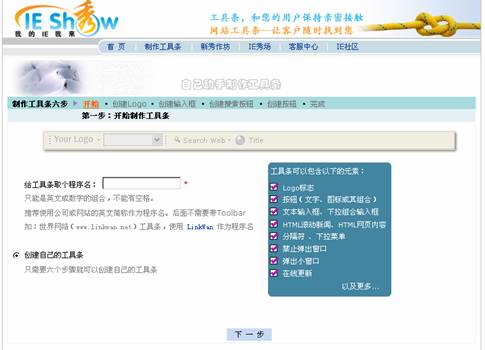
开始制作工具条的时候,要给工具条起个程序名,通常就是您的网站名,比如您的网站是www.linkwan.com,可以使用LinkWan作为工具条的程序名,这个名子也是您以后管理您的工具条的用户名,同时也是生成的安装包的名子,并且不能修改,所以一定要慎重并且牢牢地记住。在第六步中还有一个“工具条名称”,这是一个对用户友好的名子,显示在IE菜单中,而程序名是工具条的程序名,主要用于工具条的dll文件和安装包文件中。
2. 创建Logo
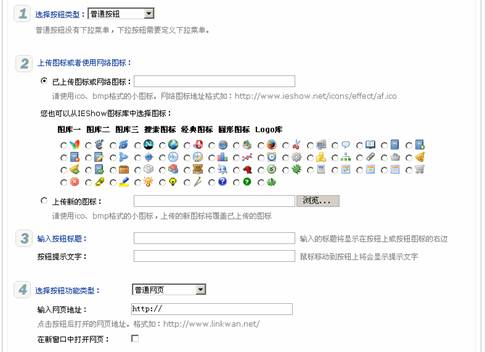
1) 选择按钮类型。按钮分为三类:普通按钮、整体的下拉按钮、分离的下拉按钮,下拉按钮都带有下拉菜单。Logo按钮多是带下拉菜单的,一般包括网站介绍菜单、工具条介绍菜单、在线更新菜单、清除搜索记录菜单等等。

阿秀搜索工具条的Logo按钮。
2) 上传图标或者使用网络图标。上传自己网站的图标或另外为工具条制作一个单独的图标,或者直接使用IE秀提供的图标都可以。
3) 输入按钮标题。标题就是显示在按钮上的文字,不过一般Logo按钮都不需要,提示文字就是当鼠标停留在按钮上时显示的文字,可以是网站的简单介绍。
4) 选择按钮功能类型。按钮的功能类型非常多,在这里我们一一介绍如下。
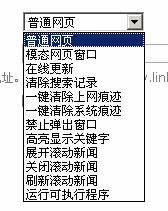
·普通网页:打开一个网页,需要提供网页地址,可以选择是否在新的窗口中打开。
·模态网页窗口:在模态窗口中打开一个网页,需要提供网页地址。
·在线更新:把工具条自动升级到最新的版本。
·清除搜索记录:如果有下拉的搜索框,用户的历史搜索记录会被记录下来,这个功能清除这些历史搜索记录。
·一键清除上网痕迹:清除用户在IE中的历史操作记录,包括IE地址栏信息、表单信息、Cookie、上网临时文件等。
·一键清除系统痕迹:对系统进行清理,包括回收站、临时文件、最近的文档,释放磁盘空间。
·禁止弹出窗口:这是一个设置是否允许弹出IE窗口的功能。
·高亮显示关键字:在网页上加亮显示用户要搜索的关键字。
·展开滚动新闻:如果有滚动新闻按钮,此功能打开滚动新闻。
·关闭滚动新闻:如果有滚动新闻按钮,此功能关闭滚动新闻。
·刷新滚动新闻:如果有滚动新闻按钮,新闻内容默认是每三分钟更新一次,如果用户想立刻看到最新的新闻, 此功能立刻刷新滚动新闻的内容。
·运行可执行程序:执行一个本地计算机上的可执行程序,可以包含路径,比如:如果要打开记事本,指定执行notepad.exe命令即可。
5)是否需要分隔符。根据需要选择。
3. 创建输入框
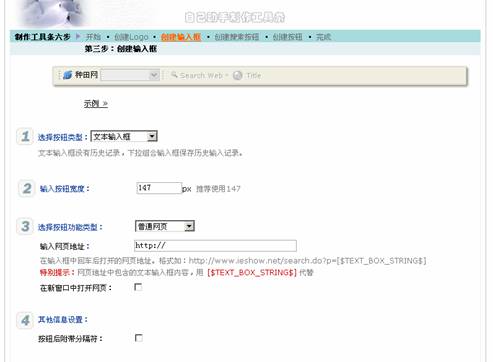
1)选择按钮类型。在这里指的就是输入框的类型,包括三种:文本输入框、下拉组合输入框、密码输入框。输入框供用户输入内容,文本数据框直接输入内容,下拉组合输入框既可以直接输入又可以从下拉列表中选择历史输入记录来输入,密码输入框把输入文字显示为掩码(目前显示为:*)以达到保密的作用。
2)按钮的高度,一般使用默认值。
3)选择功能按钮类型。有普通网页和模态窗口网页两种,输入网页地址是在用户在输入框中直接按回车键时,被导航到的地址,一般是一个搜索地址,比如: http://www.baidu.com/s?wd=[$TEXT_BOX_STRING$],对于文本输入框[$TEXT_BOX_STRING$] 被替换成用户在输入框中输入的内容,对于下拉组合输入框要使用[$COMBO_BOX_STRING$]。
4)是否需要分隔符。根据需要选择。
4. 准备生成工具条
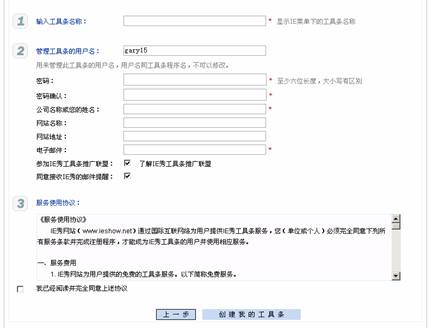
1)输入工具条名称。这是显示在IE菜单里的工具条的名称,通过此菜单,用户可以选择是否显示该工具条。 比如,阿秀搜索工具条在IE菜单里的显示如下:
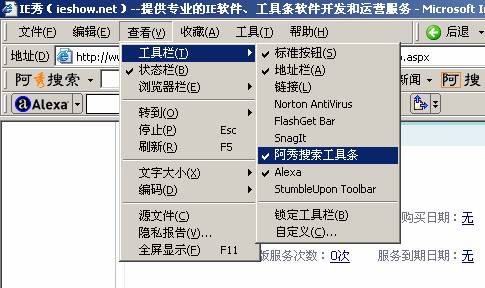
2)输入其他的用户资料。在这里您可以选择是否参加IE秀工具条推广联盟,凡是参加该联盟的工具条,在工具条上会展示参加联盟的网站,从而就有被别的工具条的用户访问的机会,为您的网站带来流量。如果您不想在自己的工具条上展示其他的网站,您可以选择不参加该联盟。

联盟网站在工具条上的展示方式。
3)服务协议。
生成的工具条是一个EXE格式的安装包文件,下载后就可以直接打开运行安装了。
四、修改工具条
在第一次生成工具条以后,同时您也就在IE秀注册了用户名(就是在第一次制作工具条的向导的第一步输入的工具条程序名)和密码,您以后可以随时使用该用户名和密码登录,然后修改与调整工具条的功能,重新生成工具条,并查看统计信息。
登录后的默认页面如下:
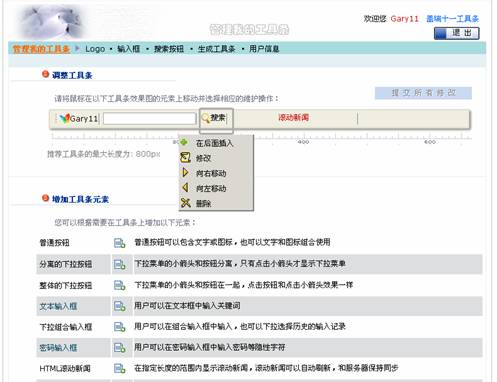
在这个页面上您可以把鼠标移动到页面上方的工具条效果图上,进行所见即所得的修改与调整,非常直观。在增加或者修改一个工具条的元素时,其页面就如同在向导中的页面类似,可以参考“第一次制作工具条”章节中的相关说明。
在修改工具条之后,如果需要重新生成安装包,可以使用“生成工具条”功能重新生成工具条的安装包。选中发布此版本之后,对于已经安装了您的工具条的早期版本的用户,使用自动升级功能就可以实时在线直接升级,不用再次下载安装包,就可以使用您最新设计的工具条功能了。

您也可以管理自己的信息,包括密码、工具条的介绍等等,用户名也就是工具条的程序名,不能被修改。您还能查看您的工具条被安装的次数和使用次数。在点击“用户信息”后,就出现如下页面:
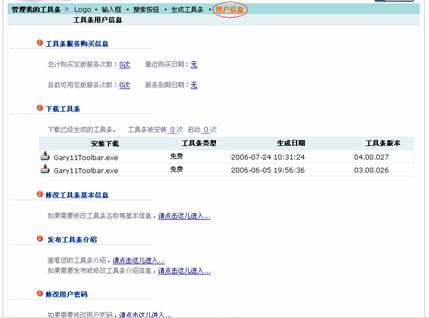
点击修改工具条基本信息后,可以修改工具条的信息,页面如下:
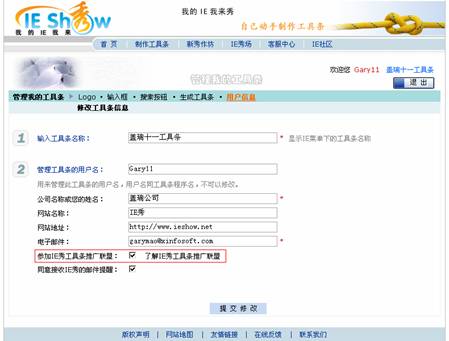
需要特别说明的是,在这个页面您可以选择是否参加IE秀工具条推广联盟,凡是参加该联盟的工具条,在工具条上会展示参加联盟的网站,从而就有被别的工具条的用户访问的机会,为您的网站带来流量。如果您不想在自己的工具条上展示其他的网站,您可以选择不参加该联盟。
您如果参加IE秀工具条推广联盟,则请务必填写“网站名称”和“网站网址”。

联盟网站在工具条上的展示方式。
在这里输入的信息会被IE秀用来为您的工具条生成的介绍页面上,要预览工具条介绍页面,可以从“用户信息页面”点击“查看您的工具条介绍,请点击这儿进入...”进入,具体页面如下图:
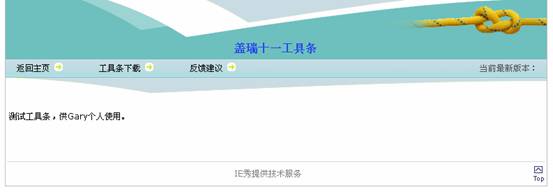
在该页面上,“返回主页”链接到在“网站地址”里输入的地址,“反馈建议”连接到在“电子邮件”里输入的邮件地址。工具条的介绍信息,需要从“用户信息页面”点击“如果需要发布或修改工具条介绍信息,请点击这儿进入...”进入修改,具体页面如下图:
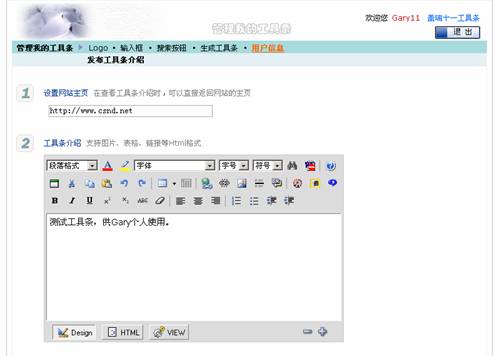
五、快速参考
1. 工具条的按钮类型
IE秀目前提供以下的工具条按钮类型,包括工具条控件元素。
1)普通按钮:一个按钮,可以显示图标和文字,具有一定功能。
2)整体的下拉按钮:带下拉菜单的按钮,点击按钮本身时,显示下拉菜单,按钮本身不具有其他的功能。
3)分离的下拉按钮:带下拉菜单的按钮,与“整体的下拉按钮”不同的是,按钮本身具有一定的功能。
4)文本输入框:用户可以直接输入内容。在工具条上指定URL地址的地方如果要使用到该文本输入框的内容,使用“[$TEXT_BOX_STRING$]”占位符即可。比如:某个用户要搜索“优秀网站”,在文本框内输入“优秀网站”后,点击一个搜索按钮后想要从百度搜索有关“优秀网站”的内容,那么在设置这个按钮的URL地址时使用http://www.baidu.com/s?wd=[$TEXT_BOX_STRING$]即可实现。
5)下拉组合输入框:用户既可以直接输入内容又可以从下拉列表中选择历史输入记录来输入。其用法类似文本输入框,占位符是:[$COMBO_BOX_STRING$]。
6)密码输入框:用来输入密码,把用户输入的文字以*号的方式展现,起保密的作用。其用法类似文本输入框,占位符是:[$PASSWORD_BOX_STRING$]。
7)HTML滚动新闻:显示一个网页的内容,需要指定该网页的地址,内容往往是滚动新闻。该网页可以不是一个完整的网页,不必具有必要的网页标记,具体例子请参考:http://www.ieshow.net/toolbar/demo/html_dynamic.htm。
8)HTML网页内容:显示一个网页的内容,需要指定该网页的地址。该网页是一个完整的网页,包括各个必要的标记,具体例子请参考:http://www.ieshow.net/toolbar/demo/html_web.htm。
2. 工具条按钮的功能类型
IE秀目前提供以下的工具条按钮类型,包括工具条控件元素。
1)普通网页:打开一个网页,需要提供网页地址,可以选择是否在新的窗口中打开。
2)模态网页窗口:在模态窗口中打开一个网页,需要提供网页地址。
3)在线更新:把工具条自动升级到最新的版本。
4)清除搜索记录:如果有下拉的搜索框,用户的历史搜索记录会被记录下来,这个功能清除这些历史搜索记录。
5)一键清除上网痕迹:清除用户在IE中的历史操作记录,包括IE地址栏信息、表单信息、Cookie、上网临时文件等。
6)一键清除系统痕迹:对系统进行清理,包括回收站、临时文件、最近的文档,释放磁盘空间。
7)禁止弹出窗口:这是一个设置是否允许弹出IE窗口的功能。
8)高亮显示关键字:在网页上加亮显示用户要搜索的关键字。
9)展开滚动新闻:如果有滚动新闻按钮,此功能打开滚动新闻。
10)关闭滚动新闻:如果有滚动新闻按钮,此功能关闭滚动新闻。
11)刷新滚动新闻:如果有滚动新闻按钮,新闻内容默认是每三分钟更新一次,如果用户想立刻看到最新的新闻, 此功能立刻刷新滚动新闻的内容。
12)运行可执行程序:执行一个本地计算机上的可执行程序,可以包含路径,比如:如果要打开记事本,指定执行notepad.exe命令即可。
3. 输入框的占位符
输入框是用户用来输入内容的工具条元素, 如果在工具条上指定URL地址时要使用输入框的内容,就要使用相应输入框的占位符。比如:某个用户要在百度搜索“优秀网站”一词,在文本框内输入“优秀网站”后,点击搜索按钮后要从百度搜索到有关“优秀网站”的内容,那么在设置这个按钮的URL地址时使用http://www.baidu.com/s?cl=3&wd=[$TEXT_BOX_STRING$]即可实现,其中的文本框占位符[$TEXT_BOX_STRING$]会被工具条程序替换为用户输入的内容:优秀网站。
文本输入框:[$TEXT_BOX_STRING$]
下拉组合输入框:[$COMBO_BOX_STRING$]
密码输入框:[$PASSWORD_BOX_STRING$]
站点名称:[$VISIT_WEB_SITE$]
页面地址:[$VISIT_WEB_URL$]
按钮动态文本:[$VALUE|http://www.mzwu.com/value.asp|VALUE$]
评论: 0 | 引用: 0 | 查看次数: 3620
发表评论
请登录后再发表评论!




 上一篇:
上一篇:  下一篇:
下一篇:  文章来自:
文章来自:  Tags:
Tags:  最新日志:
最新日志:

